SMS認証とは?仕組みやメリット・導入方法やリスクまで完全解説
受信メールサーバーの設定と確認方法:パスワード設定やエラー発生時の対処法を解説

ビジネスとプライベートのどちらにも欠かせないメールですが、端末のメーラー上でメールサーバーを設定する際、設定内容に専門的な用語が含まれますので、理解せずに利用している方も多いのではないでしょうか?
本記事では、メール送受信時には必ず必要となる端末(メーラー)上でのメールサーバー設定項目の意図や設定方法、主要メーラーでの設定確認方法とトラブル発生時の解決方法例について、技術的な内容に詳しくない方にも理解しやすく解説しておりますので、受信メールサーバーの設定や接続エラーなどのトラブル対応でお困りの際は、本記事をお読みいただければ幸いです。
メールマーケティングを

Cuenote FCはハイスピードな大量配信を得意としながら、効果測定や自動処理も可能で大手企業にも選ばれるメール配信システムです。メールマーケティング機能も豊富で、配信数上限はなく送り放題です!
受信メールサーバーとは?
受信メールサーバーとは、インターネット上で実際にメールの送受信を行う役割を担うサーバーのことを指します。普段お使いの端末でメールの送受信を行う際にも、メールサーバーをあまり意識していない方も多いと思いますが、実際にインターネット上で行われるメールの送受信は全てメールサーバーから行われており、お使いの端末にインストールされたメーラーには、メールサーバーを指定するための初期設定が必要です。
本記事では、メールサーバーからのメール送受信の概要や仕組みから、具体的なメーラーへのメールサーバー設定まで詳しく解説していきたいと思います。
メールサーバーの役割
まずは、メールサーバーの役割について解説させていただきます。
お使いのメーラーからメール送受信する際のメーラー・メールサーバーそれぞれの流れはと全体概要は、以下図の通りです。
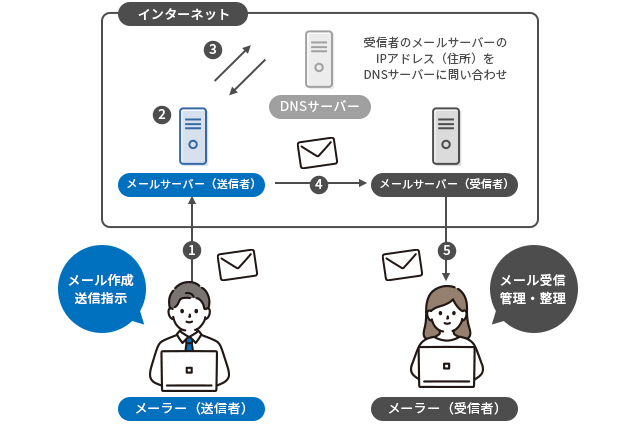
メールサーバーは、端末上でお使いのメーラー上で作成したメールを送受信する役割を担っています。一方でメーラーは、メールサーバーにメール送信の指示を出し、受信したメールの参照・取得を行うのが役割です。
そのため、メーラー上でメール送受信を行うメールサーバーを正しく設定しておかないと、メール送受信は行えません。まずはこの点をしっかり理解しましょう。
では次に、具体的にメール送受信を行うためにメールサーバーとメーラーにはどのような設定を行えばよいのか、詳しく解説していきます。
受信メールサーバーの設定方法
ここからは具体的な設定項目とその方法について解説していきます。
メールサーバーの具体的な設定項目は、主に「通信プロトコル(通信規格)」で呼ばれています。
参考図:メール送受信時の通信プロトコル(通信規格)
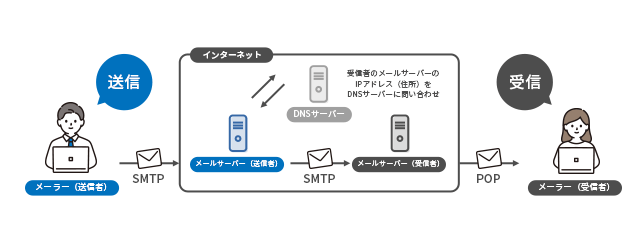 まずはじめに覚えておきたいのは、メールサーバーの基本機能である以下2つの項目です。
まずはじめに覚えておきたいのは、メールサーバーの基本機能である以下2つの項目です。
●メール"送信"を行う通信規格
「SMTP(Simple Mail Transfer Protocol)」
●メール"受信"を行う通信規格(2種類から選択)
「POP(Post Office Protocol)」又は「IMAP(Internet Message Access Protocol)」
<補足>メール受信時のPOPとIMAPの違い
| 受信形式 | POP | IMAP |
| メール 保存場所 |
メーラー・端末に保存 | メールサーバー上に保存 |
| メリット | メールサーバーの容量を削減できる | 複数端末で共通のメールデータを参照できる |
| デメリット | 複数端末でメールを共有しにくい | メールサーバー容量への配慮が必要 |
このメール送受信に使う通信形式・プロトコルを理解しておくと、メールサーバーの設定項目の意図が理解しやすいでしょう。
メール送信時に必要な設定
・SMTPサーバー
メール送信サーバー(メールアドレスを作成したサーバー)を指定
・受信プロトコル
POPかIMAPを選択
・パスワード
メールアカウントの作成時に設定したパスワードを指定
SMTPサーバーは、ご自身のメールアカウントを作成したメールサーバーや受信プロトコル、パスワードを指定します。
パスワードについては、メールアカウント作成時に設定したパスワードを指定しますが、ここでパスワードの重要性に触れておきます。
パスワードの重要性について
メールサーバー上へのアカウント(メールアドレス)作成時に必ず設定するパスワードですが、このパスワードとメールアドレスが第三者に知られてしまいますと、不正アクセスにより当該メールアドレスでのやり取り全てが第三者に知られてしまったり、そのアカウント所有者になりすましたメール送受信や過去メールまで不正に閲覧されてしまうなど、悪用された場合の被害は甚大となります。
そのため、メールアカウントに設定する第三者に解読されにくい、他サービスで利用していない強力なパスワードを設定し、定期的に更新するようにしましょう。
また、このパスワードはメールサーバーに接続できなくなってしまった場合や、端末や機種変更時、エラーなどによる再設定時に必ず必要になりますので、忘れないように大切に管理しておきましょう。
- ・第三者に推測されにくい、強度の高いパスワードを設定する
8文字以上、英数字大小文字、数値、記号を含んだ複雑なものとするとよいでしょう。 - ・他サイトで使用していない、固有のパスワードを設定する
他サービスとのパスワードの使いまわしは、漏洩リスクが高くなりますので避けましょう。 - ・定期的に更新し、忘れないよう管理する
パスワードの定期更新は不正アクセスのリスクを低減します。
また、パスワードは機種変更時や再接続時にも必要となりますので、忘れないように保管しておきましょう。
メールアカウント(メールアドレス)のパスワード設定時に気を付けたいこと
受信メールサーバーの設定手順

ここでは、主要なメーラーでの受信メールサーバーの確認手順をご紹介します。
<Outlook(2021/2019)>
1.Windows[スタート]メニューから[Outlook]を選択
2.Outlook/メニュータブの[ファイル]を選択、[アカウント情報]を表示
3.[アカウントの設定]を選択、[サーバーの設定]
4.[POP アカウントの設定]又は[IMAPアカウントの設定]を表示
<Gmail>
(Webブラウザ版)
1.Webブラウザから、[Gmail]にログインする
2.アカウントの追加(右上/歯車)を選択、「すべての設定を表示」を選択
3.(上部タブより)[アカウントとインポート]を選択
4.[アカウントとインポート]より、対象のメールアドレスを選択
※Gmail以外のメールアドレスを登録していない場合、こちらから追加登録が可能です。
(アプリ版)
1.[Gmail]アプリを起動
2.[受信トレイ]画面内から、(左上)設定メニューを選択
3.(メニュー下段/歯車)[設定]を選択
4.登録済みのメールアドレス一覧が表示されるため、確認したいメールアドレスを選択
※Gmail以外のメールアドレスを登録していない場合、こちらから追加登録が可能です。
<Yahoo!メール>
(Webブラウザ版)
1.Webブラウザから、[Yahoo!メール]にログイン
2.(メール一覧画面/右上/歯車)[設定]を選択
3.(画面左部のメニュー)[便利設定]から[IMAP/POP/SMTPアクセス]を選択
※「Yahoo! JAPAN公式サービス以外からのアクセスも有効にする」を選択した場合、
POP、IMAPなどの各種メールサーバー設定を行うことが可能です。
(アプリ版/Yahoo!メール)
1.[Yahoo!メール]アプリを起動
2.(左上/歯車)設定メニューを選択
3.[迷惑メール対策・セキュリティ強化]メニューから[IMAP/POP/SMTPアクセス]を選択
※「Yahoo! JAPAN公式サービス以外からのアクセスも有効にする」を選択した場合、
POP、IMAPなどの各種メールサーバー設定を行うことが可能です。
エラー発生時の対処法
ここまでの内容で、メールサーバーやメーラーの設定については理解いただけたかと思いますが、メールを使い始めたあとにトラブルが発生するケースもありますので、よくあるトラブルとその対処法をご紹介させていただきます。
受信メールが届かない場合の確認ポイントと対処
・送信側のメールアドレス誤り
送信者が送り先のメールアドレスを誤っている可能性があります。
特に不要なドットやスペースが混入していないか、等の誤りがないかを確認しましょう。
・受信側のメールボックスが容量オーバーとなっている
Webメールやクラウドサービスには、ご自身のプランに応じて容量に上限があります。
容量オーバーの状態では、空き容量を確保するまでメール受信が行えませんので、確認しましょう。
特に、IMAP方式(メールサーバーにデータを保管し続ける)場合は、受信メールの自動削除期間などを適切に設定しておくとよいでしょう。
・添付ファイルサイズの容量オーバーとなっている
メールサーバーでは、送受信するメールへの容量制限を設けている場合がありますので、添付ファイルのサイズが容量制限の範囲内に収まっているか確認しましょう。
特に動画などは、大容量なデータを添付送信したい場合は、メール以外の手段(ファイル共有サービスや、iPhoneであればimessage)を検討してもよいでしょう。
・迷惑メールフィルターにより除外又は隔離されている
GamilやYahoo!メールなどの主要Webメールでは、様々な要素で迷惑メール判定が行われていますので、送信者や受信者が意図せずに迷惑メールフォルダに自動保存されたり、場合によってはメール受信自体を拒否されてしまうケースもあります。
その場合、受信側で迷惑メールフォルダを確認してもらう、又は迷惑メール設定を見直してもらいましょう。
・「メールサーバーに接続できない」というエラーが表示される
受信メールは、前述の方法でメーラーからメールサーバーへ接続して取得されるものとなり、その際にパスワード認証が行われています。
メーラーでのメールサーバー設定時にパスワードが誤っていたり、パスワード更新後、メーラーに反映されていない場合は、この様な接続エラーが発生しますので、メールサーバー設定を確認しましょう。
パスワードリセットとアカウントの復旧方法
万が一、受信メールサーバーのパスワードを忘れたり、メールアカウントに関する問題が発生した場合は、パスワードリセットとアカウントの復旧手続きが必要です。
GmailなどのWebメールの場合、Webブラウザから対象サービスのログイン画面上で「パスワードをお忘れの場合」などのリンクから、メール以外の認証方法(SMSやアプリ認証)を用いて本人認証が行えれば、ご自身でパスワードを再発行できます。
例えば、Googleの場合は予め登録しておいた携帯番号宛にSMS認証コードが送信され、その認証コードによりパスワード再設定を行うことができます。
Webメール以外のインターネットプロバイダや、オフィスで利用している企業ドメインのメールアドレスでパスワードを忘れてしまった場合は、プロバイダのサポート窓口に問合わせを行ったり、企業内で発行されたメールアドレスであればメールサーバーの管理者へ問合せまましょう。
どのようなメールアドレスの場合でも、ログイン出来ないのは生活や業務に支障をきたしてしまう場合もありますし、Webメールの場合は第三者による不正ログインの恐れも考えられますので、早期に確認・対応を行うのが望ましいでしょう。
まとめ
本記事では受信メールサーバーの基本的な設定項目の意味や役割と、意外と重要視されていないパスワードの大切さについて説明させていただきました。
普段メールに毎日触れられている方でも、受信メールサーバーの設定は実施頻度があまり多くありませんので、深く理解せずにメールを使っている方もいると思いますが、本記事でも触れている通り、万が一のトラブル時に正しい設定方法と設定項目の意図を理解しておくと、焦らずに適切な対処が行えるようになると思います。
当社ではメール配信の専門家として、企業の重要なマーケティング活動に利用されているメールの高速・一斉配信サービスを提供・サポートしておりますので、メール運用にお困りの方はお気軽にお問合せください。
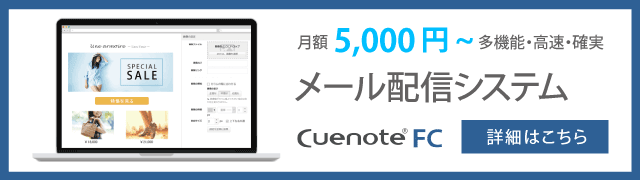
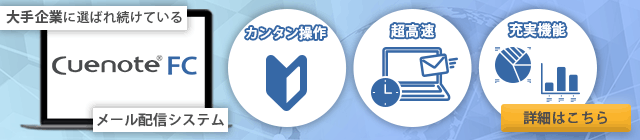
 【2025年最新】メール配信システム比較17選!種類や機能・目的別選び方を徹底解説
【2025年最新】メール配信システム比較17選!種類や機能・目的別選び方を徹底解説
 メールマーケティングとは?最新調査から基礎やメリット、効果的な手法を完全解説【2025年版】
メールマーケティングとは?最新調査から基礎やメリット、効果的な手法を完全解説【2025年版】
 メール配信で遅延・遅れが生じる原因と解決方法
メール配信で遅延・遅れが生じる原因と解決方法
 【2025年最新】Gmailで迷惑メールを設定・解除する方法を詳しく解説!
【2025年最新】Gmailで迷惑メールを設定・解除する方法を詳しく解説!
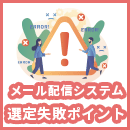 失敗事例から学ぶ!メール配信システム選びのよくある失敗とは
失敗事例から学ぶ!メール配信システム選びのよくある失敗とは
 メール配信システムのセキュリティ対策とは?一斉配信で取り組むべきポイントを紹介
メール配信システムのセキュリティ対策とは?一斉配信で取り組むべきポイントを紹介
 メール配信システムのメリットを深堀!MAツールやメーラーとの違いも解説
メール配信システムのメリットを深堀!MAツールやメーラーとの違いも解説
 エラーメールとは?届かない原因の確認方法とメール配信における対策を紹介
エラーメールとは?届かない原因の確認方法とメール配信における対策を紹介










